Tổng hợp các lệnh trong MSWLogo
MSWLogo là một ngôn ngữ lập trình được thiết kế bởi Seymour Papert, Daniel Bobrow và Wallace Feurzeig. Trong chương trình này bạn sẽ điều khiển 1 hoặc nhiều con rùa (hình tam giác) thông qua các câu lệnh. Sau đây là tổng hợp các câu lệnh trong MSWLogo giúp các bạn thao tác nhanh chóng trong phần mềm MSWLogo.
- Cách cài Toolkit Math, phần mềm hỗ trợ học toán cấp 2, khối lớp 6, 7, 8, 9
Hiện nay MSWLogo được cung cấp miễn phí, để tải phần mềm các bạn có thể truy cập vào đường link https://mswlogo.softonic.vn/download
Sau khi tải phần mềm về các bạn chỉ cần cài đặt trên máy tính và bắt đầu sử dụng. Sau đây là chi tiết các câu lệnh trong MSWLogo, mời các bạn cùng tham khảo.
Một số lệnh MSWLogo cơ bản
Nhóm lệnh di chuyển
Câu lệnh Viết tắt Chức năng Forward x FD x Tiến tới x bước Back x BK x Lùi x bước Left x LT x Quay rùa về phía bên trái x độ Right x RT x Quay rùa về phía bên phải x độ ARC a r Tạo hình tròn với góc a và bán kính là r. Sau khi tạo xong rùa đứng yên tại chỗ. ARC2 a r Tạo hình tròn góc a và bán kính r. Tạo tới đâu rùa đi theo tới đó. ELLIPSE x y Tạo hình elip với 2 thông số, chiều ngang theo trục x chiều cao theo trục y, rùa đứng yên tại chỗ. ELLIPSE2 x y Tạo hình elip với 2 thông số, chiều ngang theo trục x chiều cao theo trục y, rùa chạy theo đường ellipse. ELLIPSEARC
Độ dài cung x y z (z là độ)
Ví dụ muốn vẽ 1 nửa vòng ellipse ở phía trước mặt rùa (90) lệnh như sau: ELLIPSEARC 180 150 80 90Các bạn thay đổi số 90 sẽ hiểu ra cách làm, nếu muốn rùa chạy theo khi vẽ thì dùng ELLIPSEARC2.
CIRCLE r Vẽ hình tròn bán kính r rùa đứng tại tâm. CIRCLE2 r Vẽ hình tròn bán kính r rùa di chuyển theo đường tròn, sau khi hoàn thành rùa nằm trên đường tròn.
Nhóm lệnh in kết quả thông báo
Câu lệnh Viết tắt Chức năng SHOW [nội dung kết quả muốn in] Lệnh tương tự PR LABEL Hiện ra kết quả Cleartext CT Làm sạch cửa sổ câu lệnh
Nhóm lệnh về đồ họa và màu sắc
Câu lệnh Viết tắt Chức năng Penup PU Di chuyển rùa không để lại dấu vết. Pendown PD Các lệnh di chuyển sau lệnh này ta sẽ thấy dấu vết của sự di chuyển. PE Chế độ xóa SetPenSize n Thiết lập độ dày, mỏng của nét vẽ (n là độ dày, mỏng của nét vẽ). Lệnh này có thể thực hiện qua Menu Set → Pen Size … SetPC [R B G] Thiết lập màu cho bút vẽ. Trị số từ 0-255 Setfloodcolor [R G B] SETFC[R G B] Cài đặt tô màu nền bằng Fill FILL Tô màu nền
Thật tuyệt khi có thể tô màu cho các đối tượng, hình ảnh trong MSW Logo. Để làm việc này, bạn cần tham chiếu tới một bảng mã màu. Dưới đây là một ví dụ.
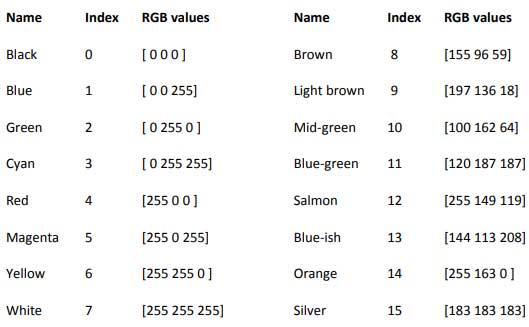
Nếu muốn thay đổi màu bút sang một trong số màu kể trên, bạn chỉ cần viết lệnh Setpencolor được theo sau bởi giá trị RGB phù hợp vào quá trình này trước khi lệnh đó nói cho con rùa biết nên vẽ đường nào.
Ví dụ: Setpencolor [ 0 255 255].
Hãy thử lệnh này cho các hình dạng bạn đã vẽ trong khi lập trình. Lưu ý, giá trị RGB chỉ mức độ màu sắc, đỏ, xanh lá và xanh dương mà bạn muốn kết hợp.
Ngoài ra, bạn cũng có thể tô màu yêu thích vào một hình khép kín. Để làm việc này, đầu tiên, bạn cần thiết lập màu sắc bằng lệnh setfc theo sau là các giá trị RGB phù hợp ở bảng trên. Hành động này sẽ nói cho con rùa biết màu bạn muốn tô vào hình dạng.
Để lấp đầy một hình dạng, bạn cần đặt con rùa vào bên trong hình đó. Sau đó, gõ lệnh fill để hoàn tất quá trình.
Nhóm lệnh điều khiển rùa và vị trí của rùa
Câu lệnh Viết tắt Chức năng Hideturtle HT Ẩn chú rùa Showturtle ST Hiện chú rùa SETPOS x y Đưa rùa tới vị trí X,Y SETX x Chuyển rùa sang ngang x >0 qua phải, x<0 là qua trái SETY y Chuyển rùa lên nếu y>0, xuống nếu y<0 Xcor Xem tọa độ x của rùa Ycor Xem tọa độ y của rùa POS Xem vị trí hiện tại CS Xóa và đặt lại vị trí Clean Xóa nét vẽ, giữ nguyên vị trí rùa HOME Rùa về vị trí ban đầu HEADING Độ xoay của rùa SetHeading Quay rùa TOWARDS x y Quay đầu rùa về hướng tọa độ x và y DISTANCE x y Khoảng cách từ vị trí hiện tại tới tọa độ x y
Mời các bạn tham khảo thêm các thông tin hữu ích khác trên chuyên mục Tài liệu của KTHN.
MSWLogo là một ngôn ngữ lập trình được thiết kế bởi Seymour Papert, Daniel Bobrow và Wallace Feurzeig. Trong chương trình này bạn sẽ điều khiển 1 hoặc nhiều con rùa (hình tam giác) thông qua các câu lệnh. Sau đây là tổng hợp các câu lệnh trong MSWLogo giúp các bạn thao tác nhanh chóng trong phần mềm MSWLogo.
- Cách cài Toolkit Math, phần mềm hỗ trợ học toán cấp 2, khối lớp 6, 7, 8, 9
Hiện nay MSWLogo được cung cấp miễn phí, để tải phần mềm các bạn có thể truy cập vào đường link https://mswlogo.softonic.vn/download
Sau khi tải phần mềm về các bạn chỉ cần cài đặt trên máy tính và bắt đầu sử dụng. Sau đây là chi tiết các câu lệnh trong MSWLogo, mời các bạn cùng tham khảo.
Một số lệnh MSWLogo cơ bản
Nhóm lệnh di chuyển
Câu lệnh Viết tắt Chức năng Forward x FD x Tiến tới x bước Back x BK x Lùi x bước Left x LT x Quay rùa về phía bên trái x độ Right x RT x Quay rùa về phía bên phải x độ ARC a r Tạo hình tròn với góc a và bán kính là r. Sau khi tạo xong rùa đứng yên tại chỗ. ARC2 a r Tạo hình tròn góc a và bán kính r. Tạo tới đâu rùa đi theo tới đó. ELLIPSE x y Tạo hình elip với 2 thông số, chiều ngang theo trục x chiều cao theo trục y, rùa đứng yên tại chỗ. ELLIPSE2 x y Tạo hình elip với 2 thông số, chiều ngang theo trục x chiều cao theo trục y, rùa chạy theo đường ellipse. ELLIPSEARC
Độ dài cung x y z (z là độ)
Ví dụ muốn vẽ 1 nửa vòng ellipse ở phía trước mặt rùa (90) lệnh như sau: ELLIPSEARC 180 150 80 90Các bạn thay đổi số 90 sẽ hiểu ra cách làm, nếu muốn rùa chạy theo khi vẽ thì dùng ELLIPSEARC2.
CIRCLE r Vẽ hình tròn bán kính r rùa đứng tại tâm. CIRCLE2 r Vẽ hình tròn bán kính r rùa di chuyển theo đường tròn, sau khi hoàn thành rùa nằm trên đường tròn.
Nhóm lệnh in kết quả thông báo
Câu lệnh Viết tắt Chức năng SHOW [nội dung kết quả muốn in] Lệnh tương tự PR LABEL Hiện ra kết quả Cleartext CT Làm sạch cửa sổ câu lệnh
Nhóm lệnh về đồ họa và màu sắc
Câu lệnh Viết tắt Chức năng Penup PU Di chuyển rùa không để lại dấu vết. Pendown PD Các lệnh di chuyển sau lệnh này ta sẽ thấy dấu vết của sự di chuyển. PE Chế độ xóa SetPenSize n Thiết lập độ dày, mỏng của nét vẽ (n là độ dày, mỏng của nét vẽ). Lệnh này có thể thực hiện qua Menu Set → Pen Size … SetPC [R B G] Thiết lập màu cho bút vẽ. Trị số từ 0-255 Setfloodcolor [R G B] SETFC[R G B] Cài đặt tô màu nền bằng Fill FILL Tô màu nền
Thật tuyệt khi có thể tô màu cho các đối tượng, hình ảnh trong MSW Logo. Để làm việc này, bạn cần tham chiếu tới một bảng mã màu. Dưới đây là một ví dụ.
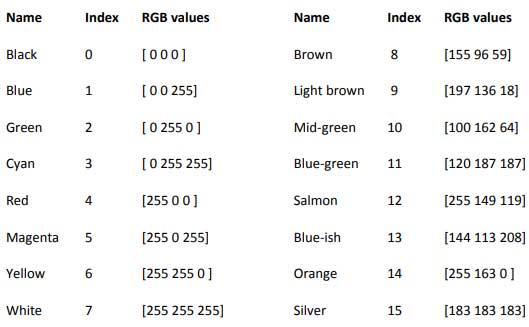
Nếu muốn thay đổi màu bút sang một trong số màu kể trên, bạn chỉ cần viết lệnh Setpencolor được theo sau bởi giá trị RGB phù hợp vào quá trình này trước khi lệnh đó nói cho con rùa biết nên vẽ đường nào.
Ví dụ: Setpencolor [ 0 255 255].
Hãy thử lệnh này cho các hình dạng bạn đã vẽ trong khi lập trình. Lưu ý, giá trị RGB chỉ mức độ màu sắc, đỏ, xanh lá và xanh dương mà bạn muốn kết hợp.
Ngoài ra, bạn cũng có thể tô màu yêu thích vào một hình khép kín. Để làm việc này, đầu tiên, bạn cần thiết lập màu sắc bằng lệnh setfc theo sau là các giá trị RGB phù hợp ở bảng trên. Hành động này sẽ nói cho con rùa biết màu bạn muốn tô vào hình dạng.
Để lấp đầy một hình dạng, bạn cần đặt con rùa vào bên trong hình đó. Sau đó, gõ lệnh fill để hoàn tất quá trình.
Nhóm lệnh điều khiển rùa và vị trí của rùa
Câu lệnh Viết tắt Chức năng Hideturtle HT Ẩn chú rùa Showturtle ST Hiện chú rùa SETPOS x y Đưa rùa tới vị trí X,Y SETX x Chuyển rùa sang ngang x >0 qua phải, x<0 là qua trái SETY y Chuyển rùa lên nếu y>0, xuống nếu y<0 Xcor Xem tọa độ x của rùa Ycor Xem tọa độ y của rùa POS Xem vị trí hiện tại CS Xóa và đặt lại vị trí Clean Xóa nét vẽ, giữ nguyên vị trí rùa HOME Rùa về vị trí ban đầu HEADING Độ xoay của rùa SetHeading Quay rùa TOWARDS x y Quay đầu rùa về hướng tọa độ x và y DISTANCE x y Khoảng cách từ vị trí hiện tại tới tọa độ x y
Mời các bạn tham khảo thêm các thông tin hữu ích khác trên chuyên mục Tài liệu của KTHN.